Kami di sini untuk memandu Anda melalui proses cara membuat cadangan aplikasi dan data Anda dalam cadangan titanium, mengembalikan aplikasi dan data Android, dan cara mengatur cadangan titanium. Ini mungkin menimbulkan pertanyaan mengapa Anda perlu mencadangkan data? Di ponsel yang tidak berakar, seseorang tidak dapat mencadangkan data dan harus menginstal masing-masing dan setiap aplikasi jika hilang.
Jika Anda adalah orang yang sangat sering mengganti ponsel Anda atau jika Anda sering mem -flash ROM khusus, disarankan untuk memiliki aplikasi seperti cadangan titanium sehingga dapat menghindari membuang -buang waktu dalam menyediakan data dan aplikasi lagi. Cadangan Titanium akan membuat cadangan aplikasi Android Anda bersama dengan data. Sehingga memiliki aplikasi titanium Anda perlu memastikan bahwa ponsel Anda berakar. Cadangkan pertama data Anda dan simpan folder cadangan ke kartu SD atau PC Anda. Untuk mengembalikan Anda harus mengunduh aplikasi cadangan Titanium dari Play Store atau hanya menginstalnya jika Anda sudah menyimpannya ke kartu SD.
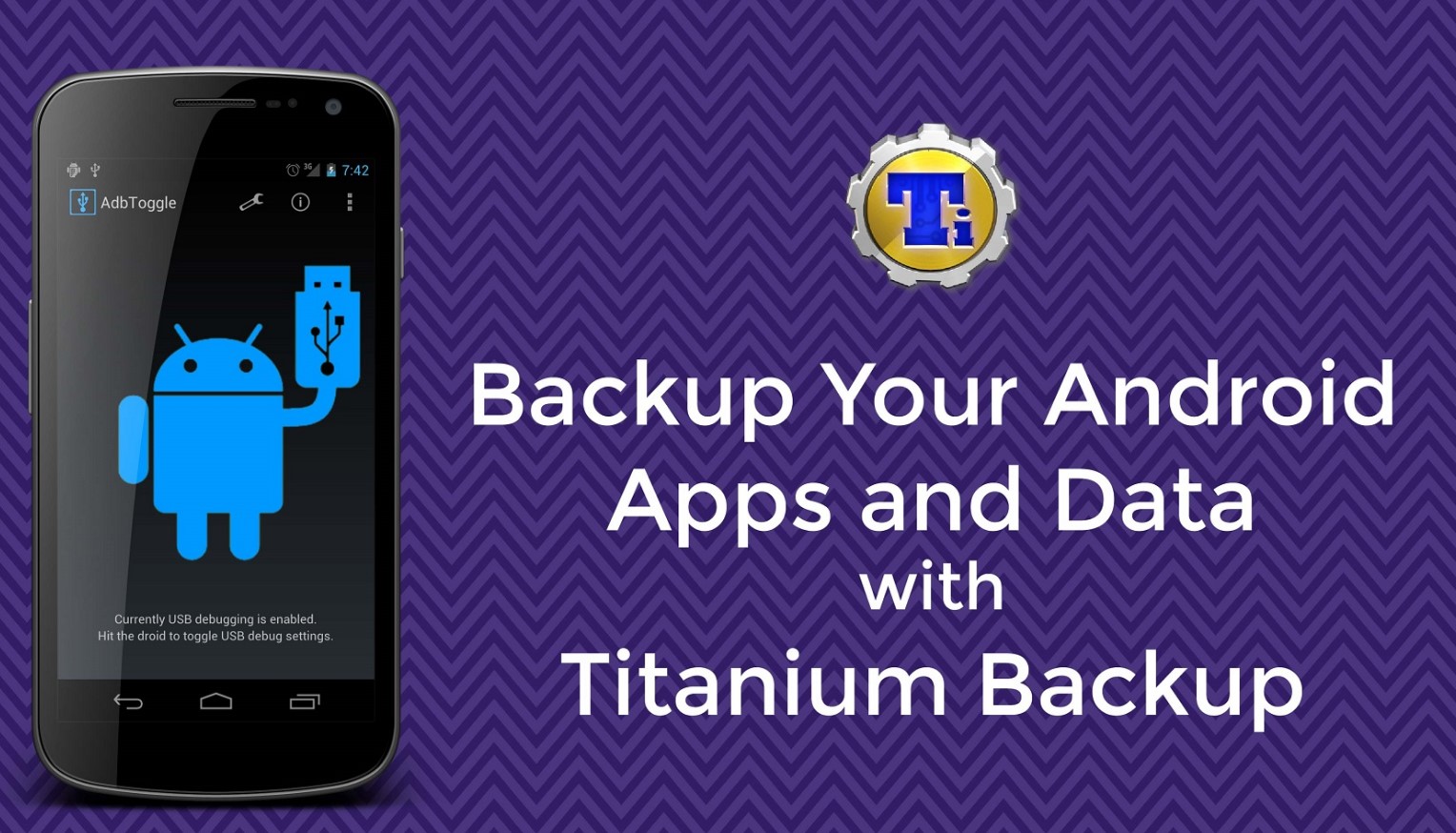
Cadangkan pertama data Anda dan simpan folder cadangan ke kartu SD atau PC Anda. Untuk mengembalikan Anda harus mengunduh aplikasi cadangan Titanium dari Play Store atau hanya menginstalnya jika Anda sudah menyimpannya ke kartu SD.
Catatan:
Pertama, pastikan kotak sibuk diinstal dan debugging USB diaktifkan
File Kembali Aplikasi Cadangan Titanium terletak di penyimpanan internal.
BACKUP Aplikasi Android Anda danDatadengan cadangan titanium
1) UnduhCadangan TitaniumatauTitanium Backup ProDan instal aplikasi dari Play Store dan setelah instalasi yang berhasil, pop-up tampaknya memberikan izin untuk mengarahkan akses, memberikannya.
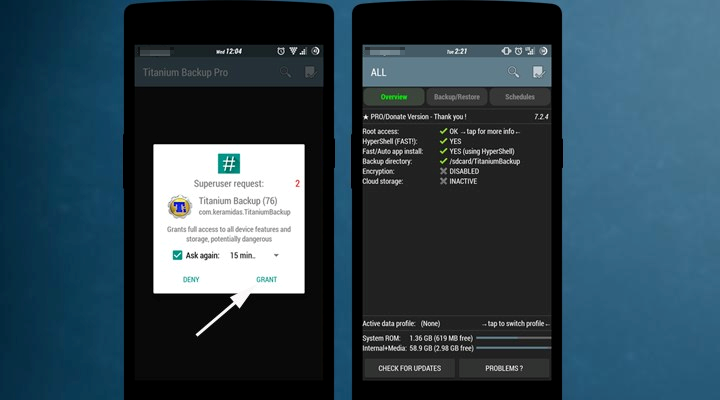
2) Setelah otorisasi SuperSU yang berhasil, aplikasi akan memeriksa pengaturan kerangka kerja. Ini akan menunjukkan kepada Anda layar utama (ikhtisar).
3) Sekarang atur area cadangan Anda dengan memilih "preferensi" dari menu utama. Anda dapat memilih area cadangan Anda; Demikian juga, Anda dapat membuat cadangan data perangkat Anda di cloud juga. Ini memiliki tiga pilihan untuk dropbox penyimpanan cloud, box, dan google drive.
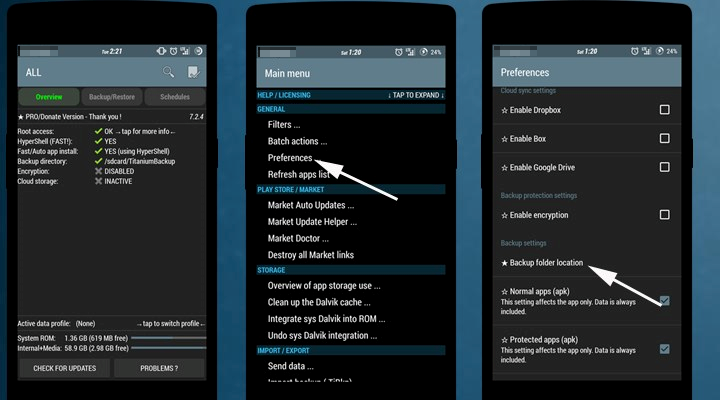
4) Anda memiliki dua alternatif untuk mengambil cadangan. Untuk memulai dengan cadangan aplikasi secara mandiri atau cadangan semua aplikasi pada satu klik. Untuk mencadangkan aplikasi soliter, buka 'cadangan/restore' alternatif ketuk pada aplikasi dan snap cadangan. Ini akan membuat cadangan aplikasi Anda.
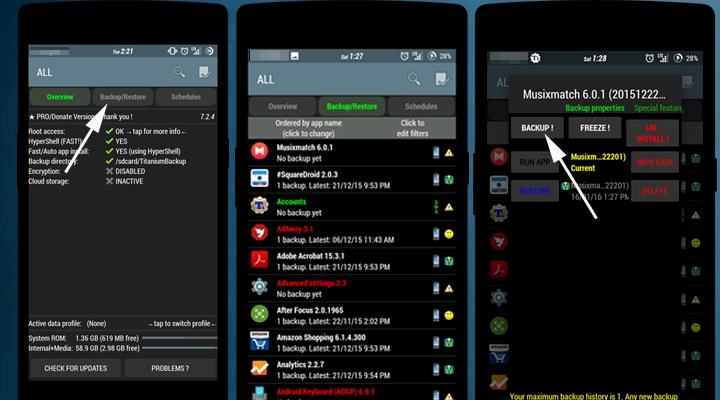
5) Untuk operasi batch pindah ke pilihan "batch" dari menu utama. Dengan cluster cadangan, Anda dapat mencadangkan semua aplikasi pengguna, semua aplikasi sistem (tidak disukai) dan semua aplikasi pengguna dengan data dalam satu snap. Selain itu, aplikasi ini memiliki pilihan untuk mencadangkan semua aplikasi baru yang diperkenalkan dan versi baru dari aplikasi.
6) Untuk operasi batch ketuk "jalankan" di samping cadangan semua aplikasi pengguna atau Anda dapat memilih metode apa pun dari dropdown. Ini akan menampilkan semua aplikasi Anda saat Anda mengetuk Run. Pilih semua aplikasi dan ketuk Centang Green () yang terletak di sudut kanan. Ini akan memulai prosedur cadangan saat Anda mengetuk centang hijau.
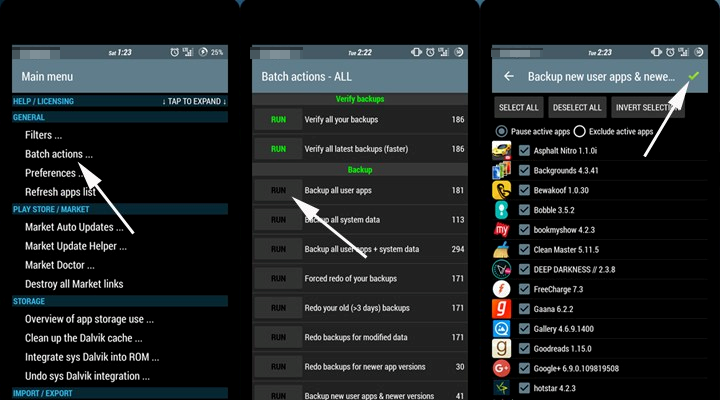
7) Butuh waktu untuk membuat cadangan semua aplikasi yang Anda pilih, sehingga Anda dapat meminimalkan aplikasi. Aplikasi akan memberi tahu Anda ketika cadangan selesai. Jadi ini adalah cara untuk membuat cadangan aplikasi Anda menggunakan cadangan titanium.
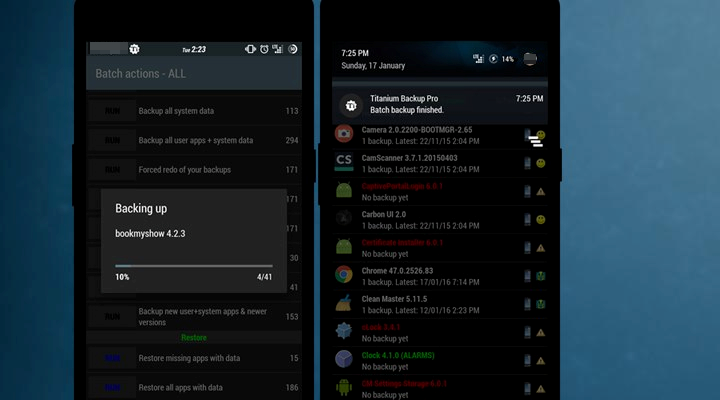
Kembalikan aplikasi Anda dengan cadangan titanium:
1) Memulihkan untuk pertama kalinya, Anda harus memilih folder cadangan titanium dari preferensi.
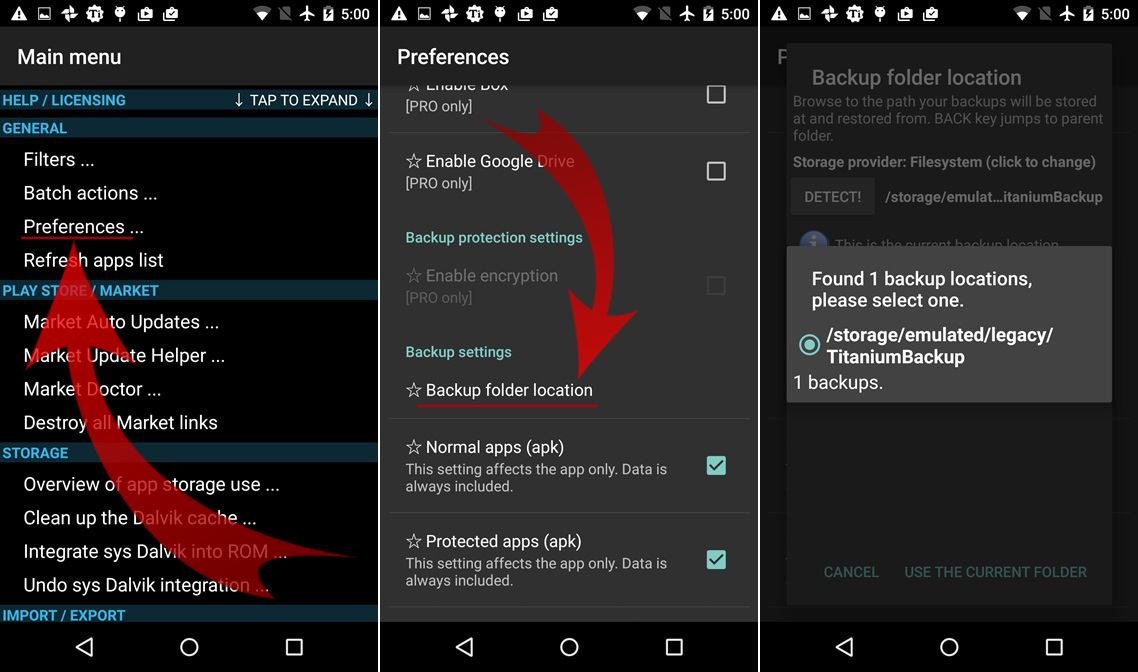
2) Sekarang buka menu batch (menu-> batch) atau navigasikan ke layar cadangan/kembalikan untuk mengembalikan aplikasi tunggal.
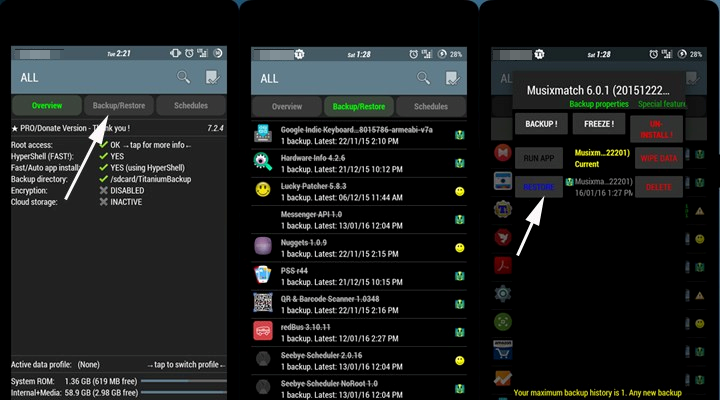
3) Sekarang di menu batch Anda dapat melihat banyak pilihan untuk mengembalikan aplikasi Anda seperti mengembalikan semua aplikasi pengguna, mengembalikan semua aplikasi sistem atau mengembalikan semua aplikasi pengguna dan data sistem.
4) Untuk operasi batch, ketuk tombol "Jalankan" di samping 'Pulihkan semua aplikasi pengguna dengan data' dan ketuk centang hijau pada layar berikut.
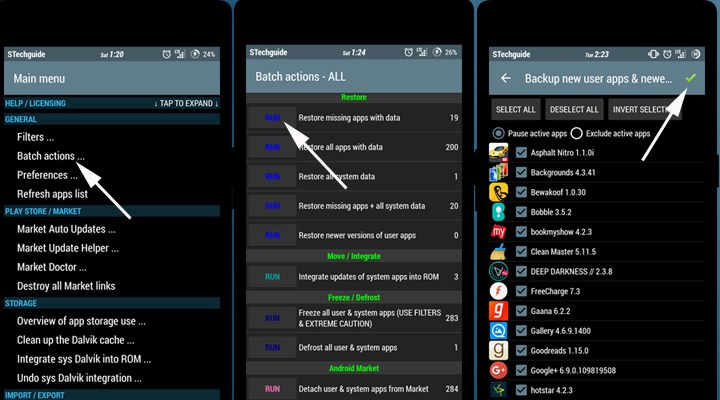
5) Prosedur pemulihan akan dimulai, dan itu akan mengembalikan semua aplikasi yang Anda pilih dengan data, mengembalikan kemajuan game, dan Anda memiliki semua aplikasi Anda seperti sebelumnya ketika Anda membuat cadangan.

